Chromebook へ Visual Studio Code をインストール
Chromebook へ Visual Studio Code をインストールします。
この記事の前提
- Chromebook ASUS C425TA
本体は日本語向けに設定済み- Chrome OS 86
- Core m3-8100Y
- 4GB RAM
- eMMC 64GB ストレージ
- US キーボード
-
Crostini 有効化/日本語化済み
- 標準 Debian 10 コンテナ
Visual Studio Code のインストール
Visual Studio Code の Linux 向けインストールガイドを参考にしました。
インストールのオプションとしては2つあります。
私は現時点では deb パッケージからのインストールのほうが便利に感じました。
deb パッケージをインストールする
コンテナが Debian 10 なので deb パッケージをダウンロードしてインストールします。
インストールガイドの通りに apt でインストール出来ますが、Chrome OS 側のショートカットメニューからコンテナにインストールすることもできます。
ショートカットメニューからのインストールでもリポジトリーが追加されるので、以降 apt で更新出来るようになります。
また、他の apt でインストールするデスクトップアプリと同様に Chrome OS 側のランチャーに Visual Studio Code が追加されます。
コンテナが起動していない状態でもランチャーから直接起動することが出来ます。(もちろんコンテナの起動待ち時間はあります)
Snap でインストールする
パッケージマネジャーの Snap でインストールします。
2020年11月時点でインストールガイドの最初に書かれている方法で、VS Code 的にはお勧めの方法なのだと思います。Snap でインストールした場合はバックグラウンドで VS Code の自動更新がされるそうです。
ただ、VS Code に限らず Snap でインストールしたアプリは起動時間にオーバーヘッドがあります。
本体のスペックの影響もあると思いますが、deb パッケージからインストールした場合に比べると明らかに起動が遅いです。
また、VS Code に限らず Snap でインストールしたデスクトップアプリは Chromebook のランチャーに追加されず後から手動で追加することも出来ません。都度ターミナルからコマンドで起動することになります。
Snap 自体もインストール時に少し引っかかりました。詳しくは以下をご覧ください。
Snap のインストールができれば VS Code 自体のインストールは問題ありませんでした。
ただ、起動時にエラーが出ました。
$ code
/ has 'other' write 40777
このエラーはルートディレクトリのパーミッションが 777 だったことが理由でした。
調べたところ Crostini ではルートディレクトリのパーミッションが 777 でコンテナが作成されるというバグがありました。こちらは Chromium プロジェクトでは対応済みですが、まだ Chrome OS 86 には反映されていないようです。
ルートディレクトリのパーミッションとして適切なのは 755 なので、変更します。
$ sudo chmod 755 /
変更後は無事 VS code を起動出来ました。
結びに
Snap 関連では少しつまづいたところもありますが、起動するところまではそこまで問題なくたどり着きました。
さっと触った限りでは IntelliSense がカクカクということもなく C425TA 程度のスペックでも全く使い物にならないというわけではなさそうです。
これからやること
- パフォーマンスの検証
- Visual Studio Code Remote Containers が使い物になるか?

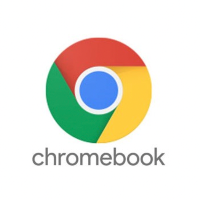


Discussion